活动
你当前正在访问 Microsoft Azure Global Edition 技术文档网站。 如果需要访问由世纪互联运营的 Microsoft Azure 中国技术文档网站,请访问 https://docs.azure.cn。
文档智能工作室体验
此内容适用于:![]() v4.0 (GA) | 以前的版本:
v4.0 (GA) | 以前的版本:![]() v3.1 (GA)
v3.1 (GA) ![]() v3.0 (GA)
v3.0 (GA)
该工作室是一种联机工具,用于直观地浏览、了解和训练文档智能服务的功能,并将其能集成到应用程序中。 工作室提供了一个用于试验不同文档智能模型的平台,并且能够以交互方式对返回的数据进行采样,而无需编写代码。 可以使用该工作室体验来执行以下任务:
- 详细了解文档智能中的不同功能。
- 使用文档智能资源测试示例文档的模型或上传自己的文档。
- 试验不同的加载项和预览功能,以根据需要调整输出。
- 训练自定义分类模型以对文档进行分类。
- 训练自定义提取模型以从文档中提取字段。
- 获取要集成到应用程序中的语言特定
SDKs的示例代码。
目前,我们正在将功能从文档智能工作室迁移到新的 Azure AI Foundry 门户。 这两个工作室提供的功能存在一些差异,这决定了哪个工作室适合你的用例。
目前存在两个工作室:Azure AI Foundry 门户和用于构建及验证文档智能模型的文档智能工作室。 在体验向新的 Azure AI Foundry 门户进行迁移期间,一部分体验同时在这两个工作室中提供,而其他体验/模型则仅在其中一个工作室中提供。 下面是用于根据你的需求选择工作室体验的一些指南。 我们的所有预构建模型和常规提取模型在这两个工作室中都可用。
何时使用文档智能工作室
文档智能工作室包含 2024 年 11 月或之前发布的所有功能。 对于任何 v2.1、v3.0、v3.1 功能,请继续使用文档智能工作室。 工作室提供用于标记、训练和验证自定义模型的视觉体验。 对于自定义文档字段提取模型,请使用文档智能工作室来处理模板和神经模型。 自定义分类模型只能在文档智能工作室中训练和使用。 如果要从版本 v3.0、v3.1 和 v4.0 试用正式发布版的模型,请使用文档智能工作室。
何时使用 Azure AI Foundry 门户
要试用 2024-02-29-preview 版本中的任何预构建文档模型,包括读取或布局等常规提取模型,请使用新的 Azure AI Foundry。
从以下选项卡中选择相应的工作室体验,详细了解每个工作室以及如何开始使用。
重要
- 文档智能工作室主权云区域有单独的 URL。
- 适用于美国政府的 Azure:文档智能工作室(Azure Fairfax 云)
- 由世纪互联运营的 Microsoft Azure:文档智能工作室(中国区 Azure)
工作室支持文档智能 v3.0 及更高版本的 API 版本,以便进行模型分析和自定义模型训练。 支持以前训练的带有标记数据的 v2.1 模型,但不支持 v2.1 模型训练。 有关从 v2.1 迁移到 v3.0 的详细信息,请参阅 REST API 迁移指南。
请使用文档智能工作室快速入门,以开始使用文档分析模型或预生成模型分析文档。 使用语言特定 SDKs 之一生成自定义模型,并在应用程序中引用这些模型。
要使用文档智能工作室,需要从 Azure 门户获取以下资产:
Azure 订阅 - 免费创建订阅。
Azure AI 服务或文档智能资源。 获得 Azure 订阅后,在 Azure 门户中创建单服务或多服务资源以获取密钥和终结点。 使用免费定价层 (
F0) 试用该服务,稍后升级到用于生产的付费层。
提示
如果计划通过一个终结点/密钥访问多个 Azure AI 服务,请创建 Azure AI 服务资源。 请创建仅供文档智能访问的文档智能资源。 请注意,如果你打算使用 Microsoft Entra 身份验证,则需要单一服务资源。
文档智能现在支持在访问文档智能资源和存储帐户时进行本地(基于密钥)身份验证的 AAD 令牌身份验证。 请务必按照以下说明设置正确的访问角色,尤其是在使用 DisableLocalAuth 策略应用资源时。
为在文档智能工作室中使用自定义模型增加了先决条件。 有关分步指南,请参阅文档。
组织可以选择禁用本地身份验证,并对 Azure AI 文档智能资源和 Azure Blob 存储强制实施 Microsoft Entra(以前称为 Azure Active Directory)身份验证。
Microsoft Entra 身份验证需要禁用基于密钥的授权。 禁用密钥访问后,Microsoft Entra ID 是唯一可用的授权方法。
Microsoft Entra 允许授予对 Azure 资源的最低特权和精细控制。
有关详细信息,请参阅以下指南:
备注
如果对文档智能服务资源禁用本地(基于密钥)身份验证,请确保获取认知服务用户角色,并且 AAD 令牌将用于对 Document Intelligence Studio 上的请求进行身份验证。 参与者角色仅允许列出密钥,但不允许在禁用密钥访问时使用资源。
- 指定角色分配。 文档智能工作室基本访问权限需要
Cognitive Services User角色。 有关详细信息,请参阅“文档智能角色分配”。
重要
- 在设置 Entra 身份验证时,请确保你具有认知服务用户角色,而不是认知服务参与者角色。
- ✔️ 认知服务用户:需要此角色来访问文档智能或 Azure AI 服务资源以进入分析页面。
- ✔️ 参与者:需要此角色来创建资源组、文档智能服务或 Azure AI 服务资源。
- 在 Azure 背景下,参与者角色只能执行操作来控制和管理资源本身,包括列出访问密钥。
- 拥有“参与者”角色的用户帐户只能通过访问密钥进行调用,从而访问文档智能服务。 但是,使用 Entra ID 设置访问权限时,将禁用密钥访问,并且帐户必须具有“认知服务用户角色”才能使用资源。
导航到“文档智能工作室”。 如果是首次登录,将显示一个弹出窗口,提示你配置服务资源。 根据组织的策略,可以使用一个或两个选项:
Microsoft Entra 身份验证:按资源授予访问权限(建议)。
选择现有订阅。
选择订阅中的现有资源组或创建新资源组。
选择现有的文档智能或 Azure AI 服务资源。

本地身份验证:按 API 终结点和密钥授予访问权限。
从 Azure 门户检索终结点和密钥。
转到资源的概述页,从左侧导航栏中选择“密钥和终结点”。
在适当的字段中输入值。

在文档智能工作室中验证方案之后,请使用 C#、Java、JavaScript 或 Python 客户端库或 REST API 开始将文档智能模型合并到自己的应用程序中。
使用帮助向导、标记界面、训练步骤和可视化效果来了解每个功能的工作原理。
读取:在示例文档或你自己的文档中试用文档智能的“工作室读取”功能,以提取文本行、字词、检测到的语言和手写样式(如果检测到)。 有关详细信息,请参阅“读取概述”。
布局:在示例文档或你自己的文档中试用文档智能的“工作室布局”功能,以提取文本、表、选择标记和结构信息。 有关详细信息,请参阅“布局概述”。
预生成模型:使用文档智能的预生成模型,可以在应用和流中添加智能文档处理,而无需训练和生成自己的模型。 例如,从“工作室发票”功能开始。 有关详细信息,请参阅“模型概述”。
自定义提取模型:借助文档智能的“工作室自定义模型”功能,可以从使用你的数据进行训练的模型中提取字段和值,以根据你的表单和文档进行定制。 要从多种表单类型中提取数据,请创建独立的自定义模型,或者组合两个或更多自定义模型来创建组合模型。 使用示例文档测试自定义模型,并通过迭代改进模型。 有关详细信息,请参阅“自定义模型概述”。
自定义分类模型:文档分类是文档智能支持的新方案。 文档分类器 API 支持分类和拆分应用场景。 训练分类模型以识别应用程序支持的不同类型的文档。 分类模型的输入文件可以包含多个文档,并在关联的页面范围内对每个文档进行分类。 要了解更多信息,请参阅自定义分类模型。
附加功能:文档智能支持更复杂的分析功能。 可以使用每个模型页中的“
Analyze Options”按钮在工作室中启用和禁用这些可选功能。 有 4 项可用的附加功能:highResolution、formula、font和barcode extraction。 要了解更多信息,请参阅附加功能。
完成资源配置后,可以试用文档智能工作室提供的不同模型。 在首页中选择任何文档智能模型以尝试使用无代码方法。
要测试任何文档分析或预生成模型,请选择模型并使用一个示例文档或上传自己的文档进行分析。 分析结果显示在“内容”-“结果”-“代码”窗口的右侧。
需要在文档中训练自定义模型。 有关自定义模型的概述,请参阅自定义模型概述。
在文档智能工作室中验证方案之后,请使用 C#、Java、JavaScript 或 Python 客户端库或 REST API 开始将文档智能模型合并到自己的应用程序中。
要查看资源详细信息(如名称和定价层),请选择文档智能工作室主页右上角的“设置”图标,然后选择“资源”选项卡。如果有权访问其他资源,也可以切换资源。
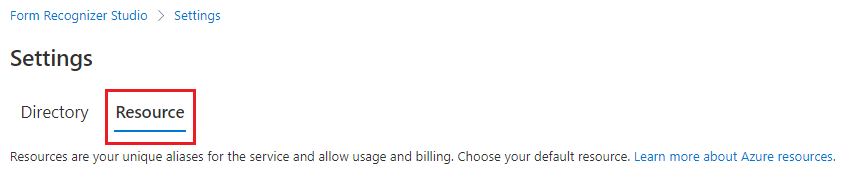
使用文档智能,可以快速自动处理应用程序和工作流中的数据,轻松增强数据驱动的策略,并娴熟地扩充文档搜索功能。
| 场景 | 原因 | 解决方法 |
|---|---|---|
打开自定义项目时收到错误消息Form Recognizer Not Found。 |
绑定到此自定义项目的文档智能资源已被删除或移动到其他资源组。 | 有两种方法可以解决此问题: • 在同一订阅和资源组下使用相同的名称重新创建文档智能资源。 • 使用迁移的文档智能资源重新创建自定义项目,并指定相同的存储帐户。 |
使用预构建应用或打开自定义项目时收到错误消息PermissionDenied。 |
在针对预构建模型进行分析或打开自定义项目时,主体无法访问 API/Operation。 对于文档智能资源,可能会禁用本地(基于密钥)的身份验证,但没有足够的权限访问资源。 | 请参考 Azure 角色分配以配置你的访问角色。 |
打开自定义项目时收到错误消息AuthorizationPermissionMismatch。 |
请求无权使用指定的权限执行操作。 对于存储帐户,可能会禁用本地(基于密钥)的身份验证,且你没有获得访问 blob 数据所需的权限。 | 请参考“Azure 角色分配”以配置你的访问角色。 |
无法登录到文档智能工作室,并收到错误消息InteractionRequiredAuthError:login_required:AADSTS50058:A silent sign-request was sent but no user is signed in |
浏览器可能会阻止第三方 Cookie,因此你无法成功登录。 | 若要解决此问题,请参阅“管理浏览器的第三方设置”。 |
Edge:
- 转到 Microsoft Edge 的“设置”
- 搜索“第三方”
- 转到“管理和删除 Cookie 和网站数据”
- 关闭“阻止第三方 Cookie”设置
Chrome:
- 转到 Chrome 的“设置”页
- 搜索“第三方”
- 在“默认行为”下,选择“允许第三方 Cookie”
Firefox:
- 转到 Firefox 的“设置”页
- 搜索“Cookie”
- 在“增强跟踪保护”下,选择“管理例外”
- 为
https://documentintelligence.ai.azure.com或你环境的文档智能工作室 URL 添加例外
Safari:
- 选择“Safari”>“首选项”
- 选择“隐私”
- 取消选择“阻止所有 Cookie”
其他资源
培训
认证
Microsoft Certified: Azure AI Fundamentals - Certifications
展示与 Microsoft Azure 软件和服务开发相关的基本 AI 概念,以创建 AI 解决方案。
文档
-
选择适用于引用程序和工作流的最佳文档智能模型。 - Azure AI services
选择适用于引用程序和工作流的最佳文档智能模型。
-
什么是 Azure AI 文档智能? - Azure AI services
Azure AI 文档智能是基于机器学习的 OCR 和智能文档处理服务,用于自动从表单和文档中提取关键数据。
-
在 Azure 门户中创建文档智能资源。